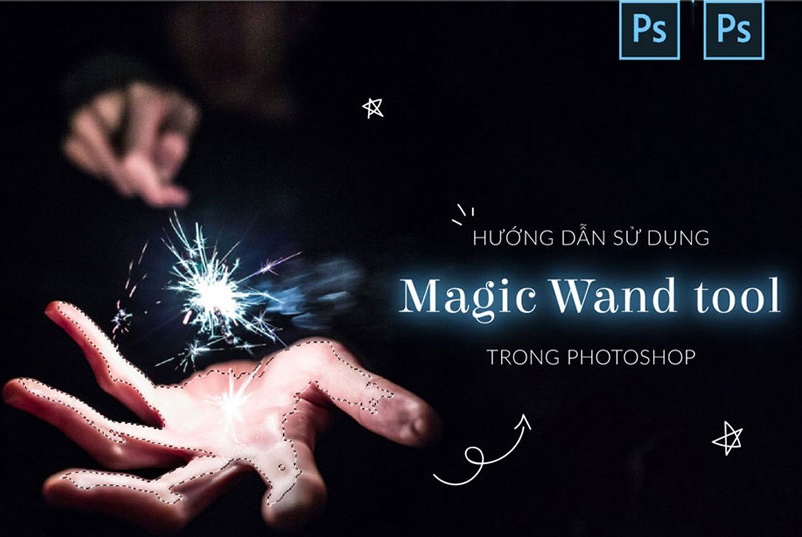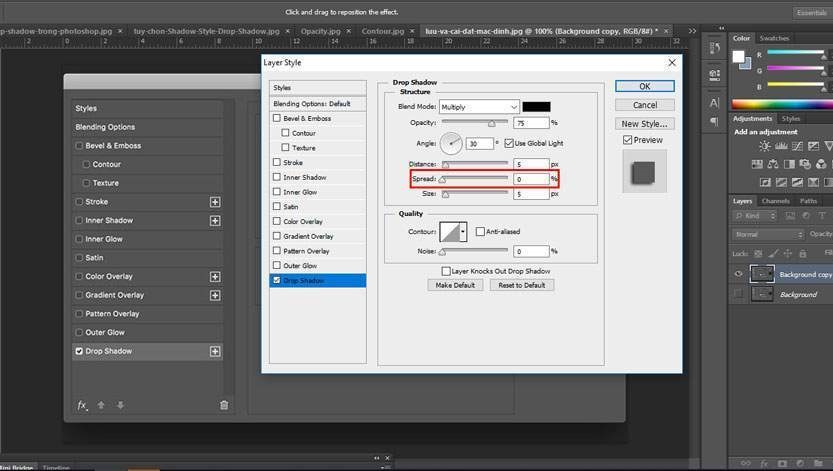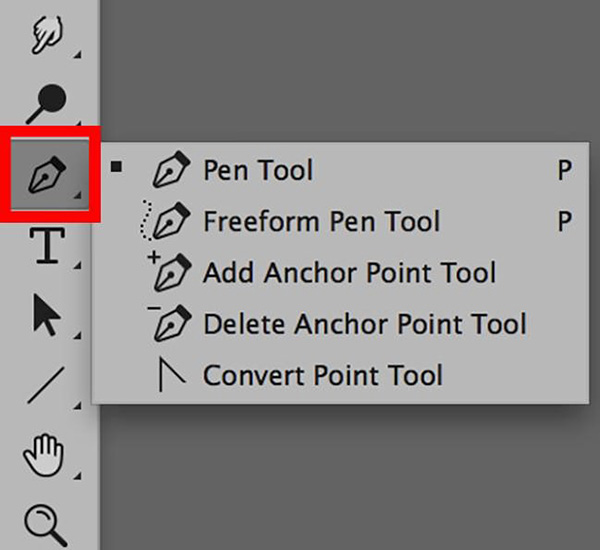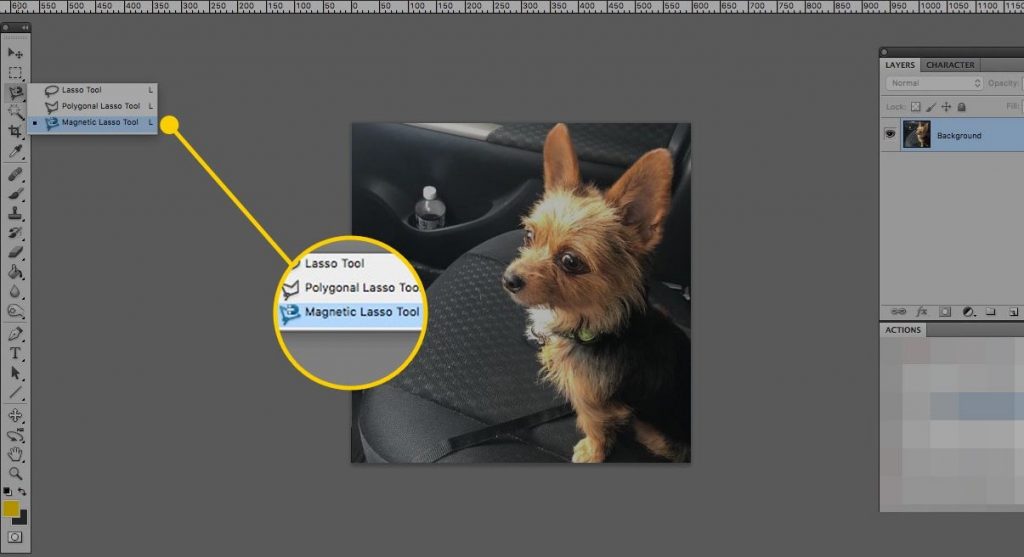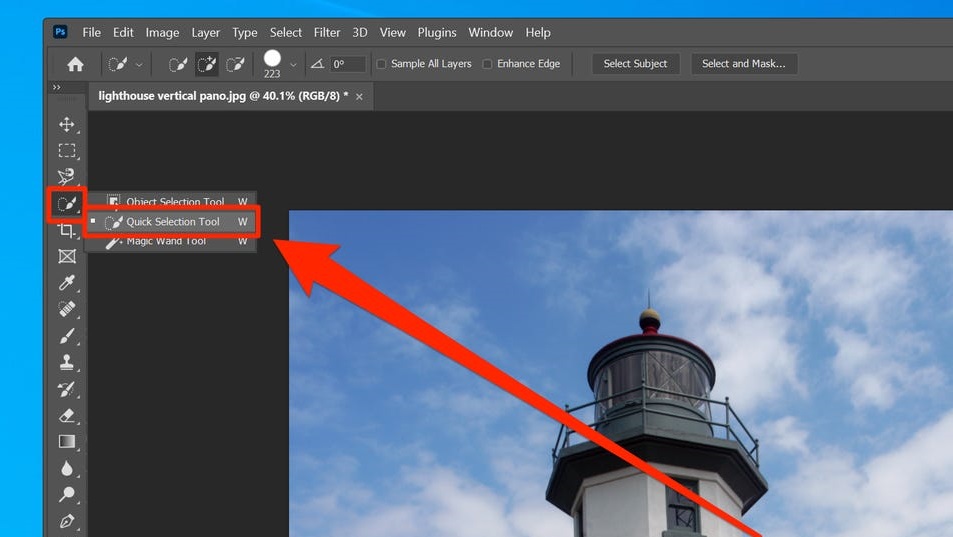Gradient trong photoshop hay còn gọi tắt là gradient tool, hoặc công cụ tô màu chuyển sắc. Đây là công cụ duy nhất giúp các bạn tạo ra các giải màu sắc chuyển từ màu này sang màu kia. Hoặc pha trộn các dải màu lại với nhau.
1. Gradient trong photoshop là gì
Trước khi bắt đầu tìm hiểu về cách sử dụng. Bạn cần tìm hiểu những khái niệm cơ bản về gradient. Từ đó có kiến thức nền và phát triển trong quá trình học tập và làm việc trong lĩnh vực Thiết kế đồ hoạ sau này.
1.1 Định nghĩa về gradient
Gradient là công cụ tô màu chuyển sắc. Công cụ này dựa trên nguyên tắc hoà trộn các dải màu đơn sắc theo một quy tắc nhất định. Có nghĩa là công cụ này giúp các bạn có được phần màu sắc chuyển từ màu này sang màu kia.
Bạn cần phân biệt rõ ràng rằng, việc hoà trộn dải màu khác với hoà trộn điểm màu. Nguyên tắc chung vẫn dựa trên nguyên lý tô màu loang. Để dễ hình dung bạn tưởng tượng, bạn có các sợ dây căng thẳng trên mặt nước, mỗi dây chứa 1 màu. Khi bạn nhúng đồng thời các sợi dây đó xuống nước, phần màu loang ra hoà trộn vào nhau được các giải biến thiên màu.
Trong tự nhiên giải màu gradient phổ biến nhất là giải màu cầu vồng. Nó được hoà trộn từ 7 màu cơ bản.
Xem thêm: Thiết kế website bán hàng
1.2 Các loại Gradient trong PS
Gradient trong PS là một công cụ nằm trên thanh công cụ (tool) bên trái màn hình làm việc. Phím tắt để gọi công cụ là (G). Trong photoshop, gradient có 5 hiệu ứng chuyển màu bao gồm Linear, Radial, Angular, Reflected, Diamond. Bạn có thể tìm các lựa chọn này trên thanh điều khiển (control), cụ thể như sau:
Linear Gradient (Gradient tuyến tính): Các giải màu sắc biến thiên điểm bắt đầu đến điểm kết thúc theo một đường thẳng.
Radial Gradient (Gradient xuyên tâm): Các giải màu biến thiên từ điểm bắt đầu đến điểm kết thúc theo các vòng hình tròn.
Angular Gradient (Góc dốc): Là trạng thái các giải màu sắc được bố trí và quét ngược chiều kim đồng hồ xung quanh điểm bắt đầu.
Reflected Gradient (Gradient phản xạ): Là hiện ứng chuyển tạo giải màu đối xứng cùng một gradient tuyến tính ở hai bên của điểm bắt đầu.
Diamond Gradient (Kim cương Gradient): Sắc thái từ giữa đến các góc bên ngoài của một mô hình kim cương.
Giải màu biến thiên của gradient được tính từ điểm bắt đầu (nơi nhấn chuột); và điểm kết thúc (nơi thả chuột). Bạn có thể giữ shift để kéo chuột.
1.3 Quản lý Gradient trong Photoshop
Bạn có thể quản lý các thuộc tính của gradient trong photoshop trên thanh điều khiển; khi bạn chọn công cụ gradient (G).
- Gradient editor: Lựa chọn các giải màu gradient mặc định, hoặc thiết lập dải màu gradient.
- Mode Gradient: Lựa chọn các chế độ hoà trộn cho gradient. Lưu ý rằng đây là chế độ hoà trộn của giải màu gradient chứ không phải của layer.
- Opacity Gradient: Bạn có thể điều chỉnh độ trong suốt của giải màu chuyển sắc.
- Dither Gradient: Là chế độ giúp tạo ra sự hoà trộn màu mượt mà hơn giữa các giải màu.
- Reverse Gradient: là chế độ đảo ngược các giải màu trong photoshop.
- Transparency Gradient: Là chế độ sử dụng mặt nạ trong suốt cho hiệu ứng màu chuyển sắc.
2. Sử dụng Gradient trong photoshop
Trước khi bắt đầu bạn cần thiết lập dải màu cần tô trong hộp thoại Gradient Editor. Sau đó chúng ta tiếp tục sử dụng Gradient cho việc đổ màu
2.1 Thiết lập dải màu
Để thiết lập dải màu gradient trong PS bạn thực hiện theo các bước sau.
Bước 1: Bạn chọn công cụ Gradient -> trên thanh control chọn gradient editor
Bước 2: Trong bảng gradient hiện ra. Bạn Lựa chọn một dải gradient gần giống với nhu cầu của bạn nhất.
Bước 3: Click đúp vào các ô màu trên thanh màu bên dưới (color stop), hoặc click vào ô color. Sau khi bảng color picker hiện ra, bạn chọn màu mà mình muốn và click Ok.
Bước 4: Để thêm một dải màu vào thanh màu. Bạn thực hiện đặt chuột vào cạnh dưới của thanh màu (chuột hiển thị hình bàn chay chỉ). Click chuột bạn sẽ có thêm 1 ô màu mới.
Bước 5: Để điều chỉnh mức độ ảnh hưởng của các dải màu lên nhau. Bạn kéo hình phần hình thoi ở phía cạnh dưới của thanh màu.
Bước 6: Để xoá bớt 1 ô màu bạn giữ chuột vào ô màu cần xoá, kéo ra khỏi thanh màu. Bạn cũng có thể chọn ô màu và ấn delete
2.2 Sử dụng Gradient trong photoshop.
Bước 1: Lựa chọn khu vực cần tô.
Bạn cần tạo nên tạo layer làm việc mới khi áp dụng tô màu chuyển sắc. Bằng cách: Trong hộp thoại layer (F7) -> click new layer. Bạn cũng có thể tạo ra vùng chọn bao lấy khu vực cần đổ màu.
Bước 2: Thiết lập gradient
Chọn công cụ Gradient (G) -> Trên thanh điều khiển chọn Gradient Editor. Trong hộp thoại hiện ra bạn lựa chọn dải màu phù hợp -> Click OK
Bước 3: Lựa chọn kiểu Gradient
Tiếp theo bạn cần lựa chọn kiểu gradient mà bạn muốn áp dụng (Linear, Radial, Angular, Reflected, Diamond). Ví dụ bạn muốn tạo ra dải màu có tâm tròn, bạn chọn chế độ radial.
Bước 4: Kéo màu
Để đổ màu vào layer bạn đặt chuột vào vị trí đầu tiên -> giữ chuột trái kéo -> di chuyển chuột đến vị trí kết thúc -> Buông chuột ra
3 Kết luận.
Như vậy thietkewebsites.vn đã cùng các bạn tìm hiểu qua về hiểu về gradient trong photoshop. Đồng thời bạn cũng đã được tìm hiểu về cách quản bản màu gradient sao cho hiệu quả nhất.